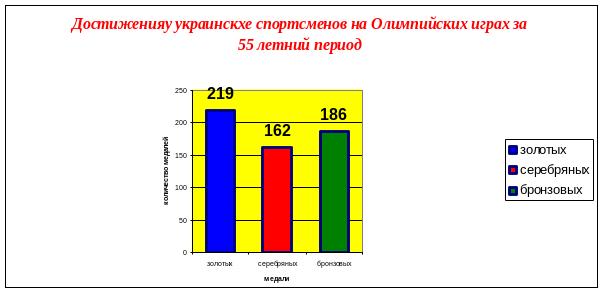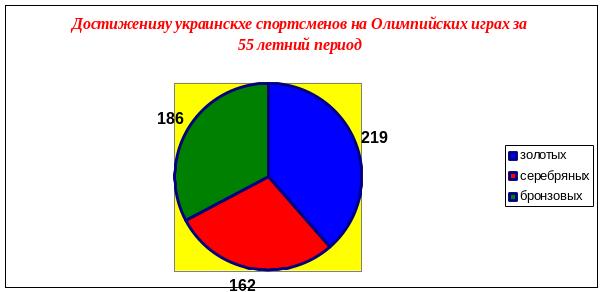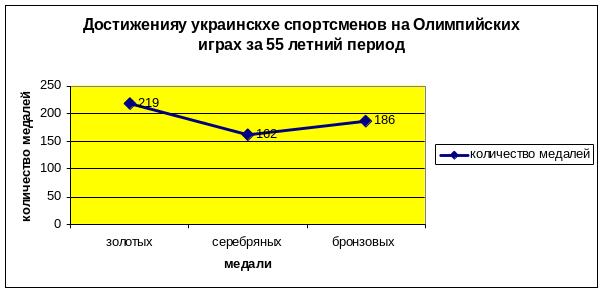- •Н а що указує хрестик на цьому значку?
- •Як настроїти нумерацію сторінки?
- •Як можна поміняти параметри сторінки?
- •Карточка контролю учбових досягнень команди «Символи»
- •Карточка контролю навчальних досягнень команди «Об’єкти»
- •Контрольный лист
- •V. Домашнє завдання
- •Vіі. Підбиття підсумків
- •Правила складання формул
- •Обчислювальний експеримент у формі гри «Скільки років до мрії»
- •Домашнє завдання
- •Оцінювання (додаток 6 «Критерії оцінювання»)
- •Рефлексія
- •Поетичне наставляння
- •Організаційна частина
- •Актуалізація опорних знань
- •Практична робота на пк по картках- завданнях в малих групах
- •Демонстрація результатів практичної роботи груп учнів за допомогою проектора
- •Самоаналіз і самооцінювання учнями своєї роботи Бланк самооцінювання
- •Критерії оцінювання
- •5 . Задание параметров диаграммы.
- •7. Форматирование диаграммы
- •I. Організаційна частина
- •II. Актуалізація опорних знань
- •Iiі. Мотивація. А зараз я пропоную вам послухати одну дуже повчальну притчу. Притча про мудрість
- •IV. Вивчення нового матеріалу
- •V. Підведення підсумків уроку та оцінювання досягнень учнів
- •VII. Домашнє завдання
- •V. Домашнє завдання
- •Vііі. Домашнє завдання
- •Лист з теми міні-проекту: «Виникнення та можливості мережі Internet»
- •Лист з теми міні-проекту: «Основні поняття в Інтернет»
- •Лист з теми міні-проекту: «Пошукові системи Інтернет»
- •2. Сообщение преподавателя «Что такое Интернет»
- •3. Объяснение преподавателя «Электронная почта – популярная услуга Интернет»
- •7. Подведение итогов урока
- •8. Домашнее задание:
- •Iiі. Мотивація навчальної діяльності
- •IV. Вивчення нового матеріалу
- •Визначення
- •Формат адреси електронної пошти.
- •Стандартні протоколи, за допомогою яких повідомлення доходять до адресата.
- •Стандарт на формат повідомлень електронної пошти – mimo (Multipurpose Internet Mail Extensions – багатоцільові розширення пошти Інтернету).
- •Способи отримання та відправлення повідомлень електронної пошти:
- •Загальні функції програм-клієнтів електронної пошти:
- •Адресна книга
- •Створення повідомлень
- •V. Закріплення матеріалу
- •VI. Практична робота
- •VII. Підсумки уроку.
- •VIII. Домашнє завдання.
- •2) Структура письма
- •3) Принцип функционирования электронной почты (e-mail)
- •Критерії оцінювання навчальних досягнень учнів
- •Відповідь:
- •Відповідь:
- •Питання з інформатики:
- •Методичні розробки уроків з інформатики переможців обласного конкурсу «Урок року»
Самоаналіз і самооцінювання учнями своєї роботи Бланк самооцінювання
Група № _________
Фамілія та ім’я _______________________________
Теоретичні запитання |
Практична робота |
|||||||||||
1 |
2 |
3 |
4 |
5 |
6 |
7 |
8 |
9 |
10 |
11 |
12 |
|
|
|
|
|
|
|
|
|
|
|
|
|
|
Підсумкова оцінка за урок _____________
Підпис викладача ____________________
Критерії оцінювання
Робота учнів на уроці оцінюється викладачем інформатики в підсумковій частині уроку, після отримання бланків самооцінювання учнів, де учні виставляли собі «плюс» за кожну правильну відповідь на теоретичні запитання і бали за практичну роботу.
За практичну роботу учні виставляють собі оцінку по дванадцятибальній системі, обсудивши це зі своєю групою.
Оцінку високого рівня (десять – дванадцять балів) отримають учні, відповівши на всі теоретичні запитання без помилок і виконавши практичну роботу на оцінку від десяти до дванадцяти балів.
Оцінку достатнього рівня (сім – дев’ять балів) отримають учні, відповівши на більш чим сім теоретичних запитань без помилок і виконавши практичну роботу на оцінку від семи до дев’яти балів.
Оцінку середнього рівня (чотири – шість балів) отримають учні, відповівши на більш чим чотири теоретичних запитань без помилок і виконавши практичну роботу на оцінку від чотирьох до шістьох балів.
Оцінку навчального рівня (один - три бали) отримають учні, не відповівши, або відповівши на одне - три теоретичні запитання без помилок і виконавши практичну роботу на оцінку від одного до трьох балів.
У випадку, якщо дані критерії не виконуються, викладач виставляє оцінку учню на свій розум, об’єктивно оцінюючи роботу учня на уроці.
Деловая графика. Построение диаграмм и графиков в среде табличного процессора |
|
|
|
|
Михалёва Татьяна Юрьевна, преподаватель ВПУ №64 г. Красный Луч |
Конструктор урока по информатике «Деловая графика. Построение диаграмм и графиков в среде табличного процессора Excel»
Основные этапы урока |
Формы и методы урока |
Примеры нетрадиционных приемов |
Мотивация учебной деятельности |
|
Участие в акции «ДА, за своё здоровье – МЫ в ответе!».
|
Актуализация опорных знаний |
|
|
Изучение нового материала |
|
|
Закрепление изученного материала |
|
Заполни таблицу. |
Итог урока |
|
Что я узнал и чему научился на уроке? |
Домашнее задание |
|
Работа над проектом «Деловая графика в моей профессии».
Создать презентацию «Нестандартные диаграммы». |
Тема: Деловая графика. Построение диаграмм и графиков в среде табличного процессора Excel.
Цель урока:
изучить возможности электронной таблицы Excel при создании элементов деловой графики – диаграмм;
развивать зрительную и моторную координацию, логическое мышление, умение сравнивать, обобщать и анализировать данные во время обработки информации;
воспитывать здоровый образ жизни и бережное отношения к своему здоровью, развивать коммуникабельность и чувство коллективизма, умение работать в группах, интерес к изучению новых информационных технологий путем графического представления информации.
Тип урока: урок – исследование с элементами состязания.
Оборудование: ПК с операционной системой Windows, табличный процессор MS Excel, авторский электронный учебник «Деловая графика в Excel», карточки задания, проектор, презентация урока, оценочный лист.
Ход урока
Организационный момент (1 мин.)
Приветствие преподавателя, сообщение темы и задач урока (слайд 1).
Мотивация учебной деятельности (3 мин)
Ребята, вы знаете, что у нас в училище работает «Школа здоровья». О её работе более подробно можно узнать, заглянув на спортивную страничку нашего сайта www.vpu64.com.ua/ (слайд 2).
Каждый из нас прекрасно понимает, что самое драгоценное у человека – здоровье. Только здоровый, всесторонне развитый, образованный человек способен быть настоящим творцом собственной судьбы и судьбы своей страны. Многие из вас стали участниками акции «ДА, за своё здоровье – МЫ в ответе!» (слайд 3).
В рамках проведения акции было проведено анкетирование 150 респондентов и статистический анализ (приложение №1) Именно использование табличного процессор MS Excel помогло проанализировать отношение к своему здоровью, физкультуре и спорту молодых людей в возрасте от 15 до 18 лет.
Сегодня на уроке мы продолжим исследовательскую работу по обработке результатов социологического опроса учащихся, проводимого в рамках работы «Школы здоровья ВПУ №64», используя знания, полученные на уроке (слайд 4).
Я предлагаю наши исследования построить по принципу состязаний по современному пятиборью (слайд 5). В соревновании будут участвовать четыре группы. А так как в современном пятиборье участники соревнуются в пяти дисциплинах: конкур (верховая езда), фехтование, стрельба, бег, плавание, то и мы по аналогии будем наши соревнования проводить по пяти дисциплинам.
Верховая езда – создание и обработка таблиц в Excel путем анализа анкеты «Значение физкультуры и спорта в жизни молодых людей».
Фехтование – проверка теоретических знаний принципов работы табличного процессора - тестирование.
Плавание – создать алгоритм построения диаграмм.
Стрельба – создание диаграмм с помощью Мастера диаграмм.
Бег – определение основных элементов диаграммы.
С оревнования
по современному пятиборью строятся на
системе зачетных очков. Для каждой
дисциплины установлен определенный
норматив, при выполнении которого
спортсмену начисляются очки. В случае,
если он сумеет превзойти этот норматив,
пятиборец получает определенное
количество дополнительных баллов, при
невыполнении стандарта с участника
снимаются соответствующие очки. Очки,
набранные в различных видах программы,
суммируются.
оревнования
по современному пятиборью строятся на
системе зачетных очков. Для каждой
дисциплины установлен определенный
норматив, при выполнении которого
спортсмену начисляются очки. В случае,
если он сумеет превзойти этот норматив,
пятиборец получает определенное
количество дополнительных баллов, при
невыполнении стандарта с участника
снимаются соответствующие очки. Очки,
набранные в различных видах программы,
суммируются.
Именно такую технологию я буду использовать при оценивании вашей работы на уроке. Для этого я разработала специальный оценочный лист (слайд 6), который вы должны заполнять по ходу нашей совместной работы, выбрав координатора группы. Этот оценочный лист вы сдадите на финише нашего спортивного состязания.
Актуализация опорных знаний (10 мин)
Внимание! Мы начинаем наше состязание в современном пятиборье по информатике с верховой езды (слайды 7, 8, 9, 10).
На предыдущем уроке вы выполняли практическую работу по созданию таблиц в MS Excel, объединившись в четыре группы.
Каждой группе было дано для анализа и построения таблиц три вопроса анкеты «Значение физкультуры и спорта в жизни молодых людей».
Сейчас я предлагаю каждой группе продемонстрировать результаты своих исследований.
Пресс-конференция (приложение №2)
Координаторам групп, учитывая замечания, сделанные преподавателем, необходимо оценить свою работу, учитывая долю участия каждого члена группы. Результаты внести в свой оценочный лист.
Интеллектуальная разминка.
Внимание! Следующим видом нашего состязания будет фехтование (слайд 11).
Фехтование предполагает проверку теоретических знаний работы табличного процессора.
Предлагаю группам приступить к работе на ПК, открыть тест (Рабочий стол/ Деловая графика/Тест EXCEL) и ответить на вопросы теста. Каждое попадание в мишень даёт возможность получить очки.
Координаторам групп результат отметить в своём оценочном листе.
Изучение нового материала (15 мин)
Работа исследовательской лаборатории.
Ребята, мы с вами проанализировали результаты исследований значения физкультуры и спорта в жизни молодых людей, и результаты представили в виде табличных данных.
Сегодня мы на уроке познакомимся с понятием “деловая графика” (слайд 12).
Откройте конспекты и запишите тему урока.
Деловая графика – это графическое отображение данных, хранимых в электронных таблицах и базах данных. Она позволяет наглядно отображать соотношение различных числовых показателей в удобной для восприятия форме.
Как вы думаете, где может применяться деловая графика?
В наше время существуют множество областей применения деловой графики (слайд 13):
моделирование и мультипликация;
тренажеры (авто, самолетные и т.д.);
управление технологическими процессами;
публикация газет, журналов, книг;
искусство и реклама.
Сегодня на уроке мы должны также научиться использовать деловую графику в наших исследованиях. Именно программа Microsoft Excel предоставляет пользователю широкие возможности для визуализации числовых данных из таблиц. Для визуализации используют диаграммы (слайд 14).
Диаграмма (от греч. diagramma - изображение - рисунок, чертеж), графическое изображение, наглядно показывающее соотношение каких-либо величин.
Диаграммы в Excel делятся на:
стандартные (14)
нестандартные (20)
Давайте откроем электронный учебник «Деловая графика» и посмотрим, как выглядят стандартные диаграммы в Excel. (Рабочий стол/Деловая графика)
Эстафета (учащиеся рассматривают виды стандартных диаграмм, передавая эстафетную палочку).
Стандартные диаграммы (слайд 15):
|
|
Нестандартные диаграммы (слайд 16):
блоки с областями – простая и яркая объемная гистограмма с областями, удобная для сравнения рядов данных;
вырезанные сектора – объемная диаграмма с вырезанными секторами для представления во весь экран;
гистограмма / области – гистограмма и диаграмма с областями на одной оси;
гладкие графики – сглаженные графики;
голубая диаграмма – простая круговая диаграмма с вырезанными секторами на контрастном градиентном фоне;
график / гистограмма – график и гистограмма, построенные на одной оси;
график / гистограмма 2 – график и гистограмма, построенные на разных осях, первая ось для гистограмм, вторая для графиков;
графики (2 оси) – график, построенный на двух осях;
деревянная – линейчатая диаграмма специального вида;
конусы – плоскость, заполненная конусами;
логарифмическая – график, построенный на логарифмической оси (позволяет отображать данные для аргумента, меняющего порядок в значениях, т. е. 1, 10, 100, 1000 …)
парящие бруски – требуется два ряда значений, первый задает начало брусков, второй – длину;
трубчатая – линейная диаграмма со столбиками в виде цилиндров;
цветные графики – яркие цветные графики на черном фоне;
цветные столбцы – яркая и четкая диаграмма, показывающая изменение ее составляющих во времени;
четыре черно-белых диаграммы (с оттенками серого цвета) – гистограмма, график, круговая и с областями;
широкая гистограмма – объемная гистограмма вдоль оси в виде параллелепипедов.
Сегодня на уроке мы рассмотрим три основных вида стандартных диаграмм (слайд 17):
|
|
|
|
|
|
Характеристики диаграмм (слайд 18):
Характеристики |
Гистограмма |
Круговая диаграмма |
График |
Наглядность |
средняя |
высокая |
низкая |
Информативность |
средняя |
низкая |
высокая |
Возможность проведения анализа |
средняя |
низкая |
высокая |
Возможность выявления процентных соотношений |
средняя |
высокая |
низкая |
Объекты диаграммы (слайд 19)
Ряд данных. Набор взаимосвязанных данных для построения диаграммы.
Ось. Одна из сторон диаграммы MS Excel. При построении двухмерной диаграммы горизонтальная ось называется осью Х, а вертикальная – осью Y.
Легенда. Область внутри диаграммы с информацией об ее элементах.
Заголовок диаграммы. Имя диаграммы, обычно описывающее ее содержимое.
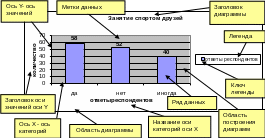
Для
работы с деловой графикой в Excel
используется программа, которая
называется Мастером
диаграмм
![]() ..
Сегодня на уроке, используя исследования,
касающиеся знаний молодых людей об
уровни развития физкультуры и спорта
в Луганской области и городе Красный
Луч, мы рассмотрим работу Мастера
диаграмм.
..
Сегодня на уроке, используя исследования,
касающиеся знаний молодых людей об
уровни развития физкультуры и спорта
в Луганской области и городе Красный
Луч, мы рассмотрим работу Мастера
диаграмм.
Внимание!
По ходу объяснения материала каждая группа должна составить алгоритм построения диаграмм с помощью Мастера диаграмм и записать его к себе в конспект.
Порядок построения диаграммы (слайды 20-25):
Знаете ли вы олимпийских чемпионов Луганской области? |
|||||
|
|
|
|
|
|
|
всего |
не знаю |
знаю |
знаю некоторых |
|
|
150 |
109 |
24 |
17 |
|
1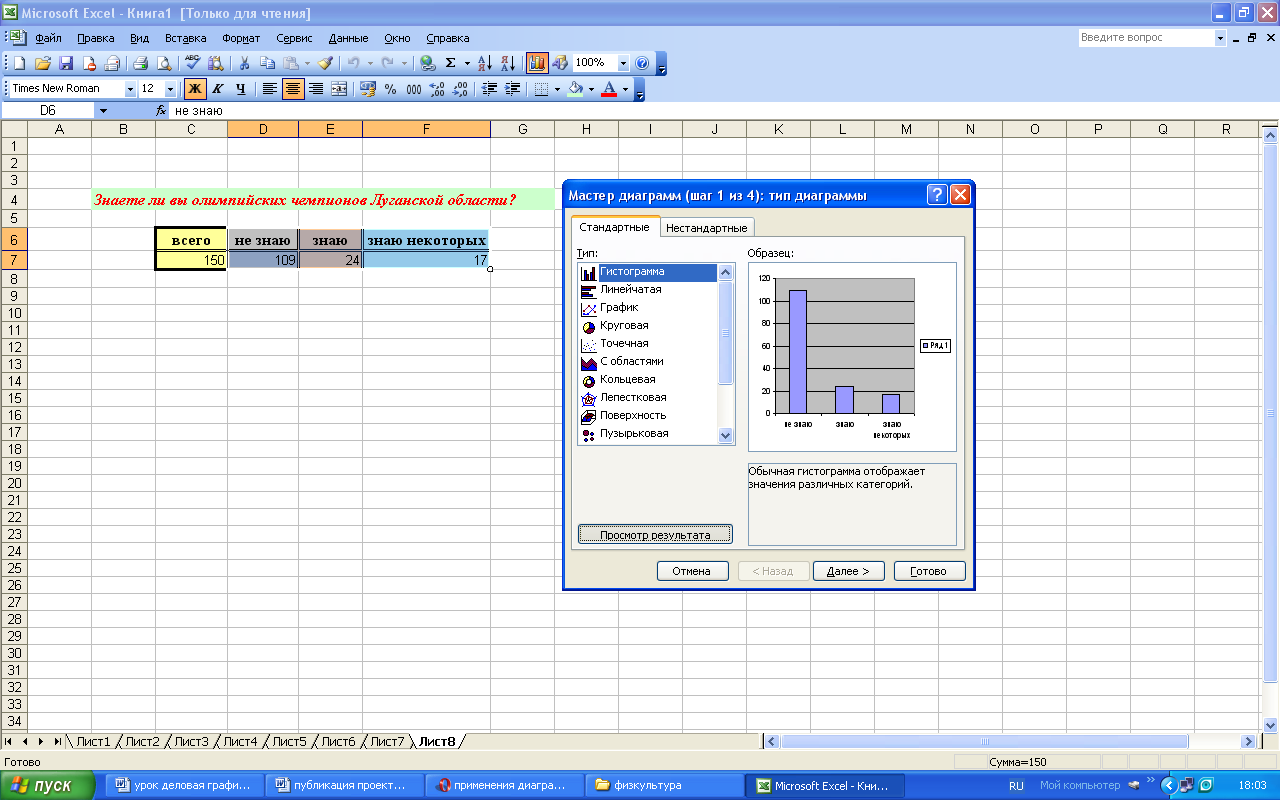 .
Выделяем
фрагменты таблицы,
на основе которых будет построена
диаграмма.
.
Выделяем
фрагменты таблицы,
на основе которых будет построена
диаграмма.
2 .
Выбираем
команду
Вставка – Диаграмма
или нажимаем соответствующую
пиктограмму на панели инструментов
.
Выбираем
команду
Вставка – Диаграмма
или нажимаем соответствующую
пиктограмму на панели инструментов
![]() .
На экране появится первое из окон диалога
Мастера
диаграмм.
.
На экране появится первое из окон диалога
Мастера
диаграмм.
3
Выбираем гистограмму
Удерживая
кнопку
![]() ,
можно посмотреть предварительный вид
диаграммы.
,
можно посмотреть предварительный вид
диаграммы.
4. Задание исходных данных диаграммы.
Во втором окне Мастера диаграмм указываться, какие данные использовать при построении диаграммы.
Э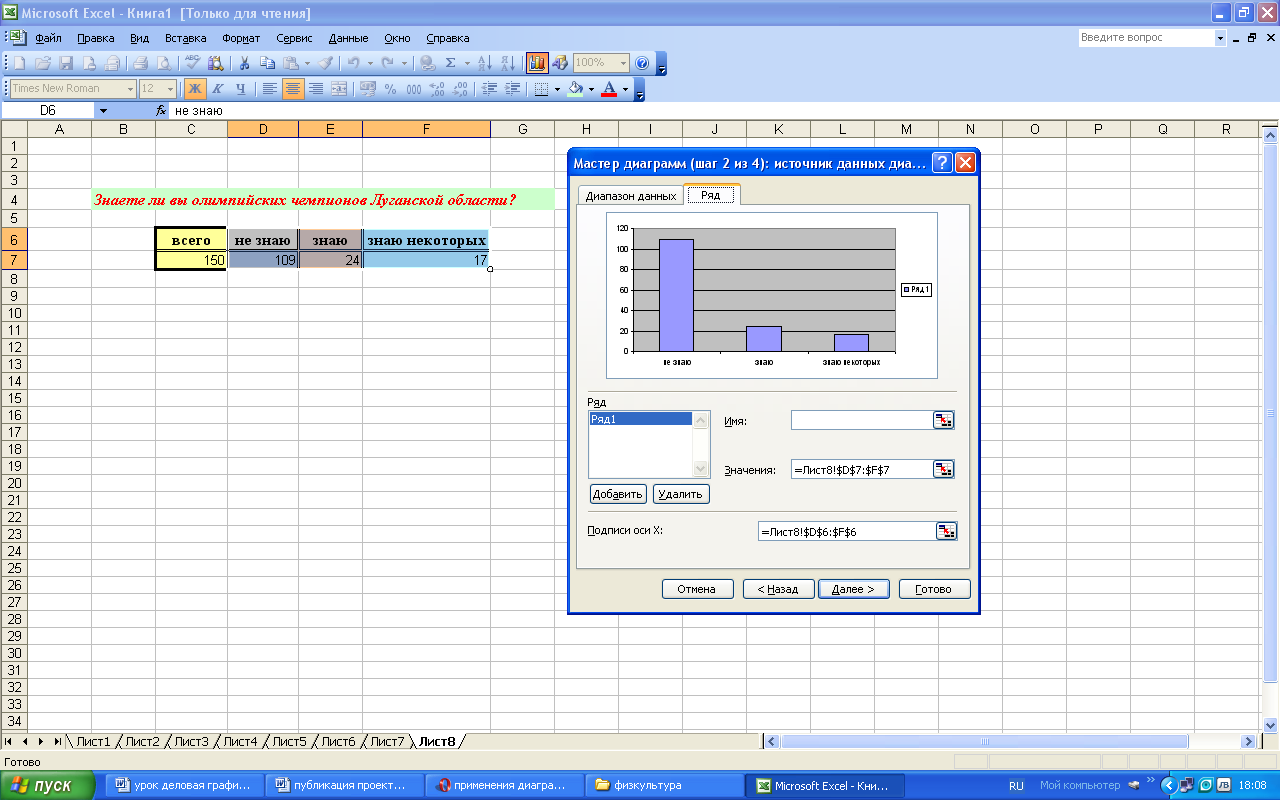 то
окно содержит две вкладки: Диапазон
данных и Ряд.
то
окно содержит две вкладки: Диапазон
данных и Ряд.
Если перед запуском Мастера диаграмм был выделен интервал ячеек, то в поле Диапазон будет указан адрес выделенного интервала.
Во вкладке Ряд содержатся адреса и названия рядов данных (то есть строк вашей таблицы), которые при желании можно изменить.
Для перехода в следующее окно Мастера диаграмм нужно нажать на кнопку Далее.